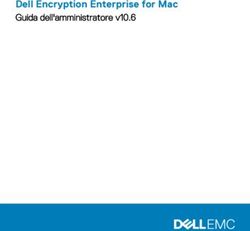FIVL-FTS - Flight Tracking System - Installazione ed Impostazioni per FIVL-FTS
←
→
Trascrizione del contenuto della pagina
Se il tuo browser non visualizza correttamente la pagina, ti preghiamo di leggere il contenuto della pagina quaggiù
FIVL-FTS Flight Tracking System
Flight Tracking System
Installazione ed Impostazioni per FIVL-FTS
A.S.D. FIVL.IT – Traccar Client Installazione ed Impostazioni FTS Ver. Maggio 2020 - Pag. 1 di 11FIVL-FTS Flight Tracking System
FTS è stato sviluppato per FIVL,
tramite la piattaforma open-
source TRACCAR, da
Alessandro Faillace (Skizzo) ed
Emiliano Narcisi (Lamp).
Tramite un server dedicato FIVL, FTS permette di ottenere
una posizione real-time di ogni Pilota collegato attraverso uno ricevitore GPS con
connessione dati.
FTS riceve la posizione dallo strumento del Pilota e la “rende” su di una mappa on-
line per realizzare uno strumento dedicato principalmente alla sicurezza dei Piloti.
In assenza di connessione dati, le posizioni vengono comunque memorizzata
localmente dallo strumento ed inviate ad FTS non appena la connessione viene
ripristinata.
Un Pilota registrato su FTS è sempre presente, anche quando off-line e non connesso,
FTS visualizzerà comunque l’ultima posizione registrata.
L’efficacia dello strumento FTS è completamente subordinata all’efficienza della
strumentazione del Pilota, alle corrette impostazioni ed alla effettiva connessione dati
che il Pilota gestisce in piena autonomia e responsabilità, è quindi esclusa a priori
qualsiasi responsabilità di FIVL per eventuali malfunzionamenti o perdita di dati.
Seppure il traffico dati generato per la comunicazione della posizione al server FTS di
FIVL sia pressoché “irrilevante” (nell’ordine di Kilobyte/ora), va da sé che i costi di
trasmissione restano a carico del singolo utente-Pilota con il proprio “provider”
telefonico in base al proprio piano di traffico dati.
Ogni Pilota associato a FIVL può registrarsi ed utilizzare FTS gratuitamente, gli
strumenti (GPS+Connessione Dati) attualmente collegabili ad FTS sono:
• Smartphone Android con GPS (APP =>Traccar-Client)
• I-Phone IOS (APP => Traccar-Client)
• Flymaster LIVE & Trackers (Server Live => FIVL-FTS)
• Tracker TELTONICA (Livetrack 24 => Firmware UPG)
Pagina Informazioni: https://regionali.fivl.it/fivl-fts/
Mappa Online: http://tracking.fivl.it/gps/fivl
A.S.D. FIVL.IT – Traccar Client Installazione ed Impostazioni FTS Ver. Maggio 2020 - Pag. 2 di 11FIVL-FTS Flight Tracking System TRACCAR CLIENT (APP per iOS/Android) Traccar Client è una piccola e semplice APP gratuita disponibile per dispositivi Apple IOS e Android. Richiede pochissima memoria per l’installazione ed utilizza una quantità irrisoria di risorse del dispositivo. Una volta installata e correttamente impostata, ha un unico comando di ON/OFF per attivarla (su Android occorre che il GPS venga acceso manualmente perché Traccar NON controlla l’accensione del GPS né notifica di farlo). Traccar Client si limita a trasmettere i punti (ID, ora, posizione e quota) al server di FIVL-FTS, con la frequenza impostata. L’utilizzo di “Banda Dati” è anche qui da ritenersi irrisorio, nell’ordine di bite e Kb. La serie di rilevamenti è resa sulla Mappa di FIVL-FTS con un ritardo massimo di 3-5 secondi quando la connessione dati (GPRS, 2G, 3G, 4G, 5G terrestre a seconda del telefono e del provider telefonico) è disponibile. In caso di assenza della connessione dati, l’APP memorizza i punti non inviati per scaricarli tutti appena viene ripristinato il collegamento dati. In questo caso la traccia sulla mappa risulterà ferma all’ultimo punto ricevuto per aggiornarsi non appena si torna “on-line”. Strumenti Flymaster LIVE (NAV Live e Trackers) Gli strumenti Live di Flymaster (NAV e Trackers) non inviano i punti direttamente al server di FIVL-FTS ma, li inviano al server Flymaster. Dal sito Flymaster Live è possibile selezionare, nell’apposita pagina utente, il server di live-tracking, FIVL-FTS (come Livetrack24 od Airtribune). Sarà quindi il server Flymaster che invierà (inoltro punti) le posizioni al server FIVL- FTS. Purtroppo in questa modalità (doppio passaggio tra server) oltre ad al ritardo maggiore, si inserisce un’ulteriore problematica nell’aggiornamento della mappa online dovuta al fatto che il server Flymaster non esegue direttamente l’inoltro di ogni punto ricevuto al server FIVL-FTS ma, invia invece dei “pacchetti” di punti (40-80 punti) con frequenza variabile dai 2 ai 5 minuti. Naturalmente la funzione “LIVE” della mappa di FIVL-FTS viene praticamente a mancare ma, la traccia finale, anche se a “blocchi” , viene comunque rilevata ed aggiornata ad ogni pacchetto ricevuto. A.S.D. FIVL.IT – Traccar Client Installazione ed Impostazioni FTS Ver. Maggio 2020 - Pag. 3 di 11
FIVL-FTS Flight Tracking System Tipi di Apparato - Utilizzo Tipico APP Traccar La configurazione base per l’utilizzo di FIVL-FTS è uno smartphone con ricevitore GPS e CONNESSIONE DATI. Se opportunamente settato (Traccar in background), lo smartphone a schermo spento (Blocco, Stand-By) con il solo ricevitore GPS e la trasmissione DATI attivi, i consumi batteria restano minimi ma, l’uso di una batteria ausiliaria esterna è comunque vivamente consigliato. Sta divenendo abbastanza comune e diffuso nel Volo Libero l’utilizzo di software ed APP di navigazione (XCtrack di XContest ad esempio) sia sugli Smartphone che su Tablet appositamente dedicati. In questi casi l’utilizzo combinato e contestuale di Traccar sullo stesso apparato NON crea alcun problema. Allo stesso tempo, qualora si utilizzi un Tablet (oltre allo smartphone comunque presente) sono possibili varie diverse opzioni per utilizzare FIVL-FTS con Traccar. In ogni caso, quali che siano le modalità o gli apparati utilizzati, sarà necessario che tutte le APP e le FUNZIONI utilizzate non abbiano nessuna limitazione e posseggano tutte le autorizzazioni e consensi possibili con particolare riguardo a, Ottimizzazione Batteria ed uso in Background, limitazione dati, limitazioni tempi di utilizzo, ecc… Seguono le modalità di Installazione e Settaggio di Traccar per Apple iOS e Android. A.S.D. FIVL.IT – Traccar Client Installazione ed Impostazioni FTS Ver. Maggio 2020 - Pag. 4 di 11
FIVL-FTS Flight Tracking System
APPLE iOS – Installazione “Traccar Client”
https://itunes.apple.com/us/app/traccar-client/id843156974
Da APPLE APP Store cercare Traccar ed installare
la versione:
TRACCAR CLIENT
Installata l’APP aprirla e rispondere alle autorizzazioni richieste come segue:
Una volta entrati nell’ APP, uscire.
N.B. in funzione del tipo di iPhone, le
domande qui a fianco potrebbero
essere poste all’entrata od all’uscita
dall’App oppure, non apparire
affatto. In ogni caso entrare ed uscire
dall’App passando alle impostazioni
ed ai controlli che seguono.
Entrare in IMPOSTAZIONI (di iPhone), scorrere fino in fondo fino all’elenco delle APP,
aprire Traccar Client e verificare Dati Cellulare (ON) e Posizione (Sempre)
A.S.D. FIVL.IT – Traccar Client Installazione ed Impostazioni FTS Ver. Maggio 2020 - Pag. 5 di 11FIVL-FTS Flight Tracking System Tornato in IMPOSTAZIONI (di iPhone), selezionare Tempo di utilizzo entrare in Sempre consentite e verificare che Traccar Client sia presente nella lista superiore (CERCHIO ROSSO - , APP CONSENTITE), altrimenti aggiungerlo prendendolo dalla lista inferiore (SCEGLI APP , CERCHIO VERDE +) Tornato in Tempo di utilizzo entrare in Restrizioni contenuti e privacy poi entrare in Attività app in background e verificare sia selezionato Consenti, altrimenti selezionarlo. A.S.D. FIVL.IT – Traccar Client Installazione ed Impostazioni FTS Ver. Maggio 2020 - Pag. 6 di 11
FIVL-FTS Flight Tracking System
Tornato in IMPOSTAZIONI (di iPhone), selezionare Privacy , entrare in
Servizi di localizzazione , poi in Traccar Client e verificare che per Traccar
Client sia selezionato Sempre in [CONSENTI DI ACCEDERE ALLA POSIZIONE].
Una volta verificato che tutte le autorizzazioni e le limitazioni all’APP Traccar Client
siano state correttamente impostate come sopra, occorrerà impostare solo i parametri
utente nell’APP stessa, come indicato nel capitolo che segue “Impostazione Utente
FIVL-FTS su Traccar Client”.
ANDROID – Installazione “Traccar Client”
https://play.google.com/store/apps/details?id=org.traccar.client
Da Google Play Store cercare Traccar ed
installare la versione:
TRACCAR CLIENT
A.S.D. FIVL.IT – Traccar Client Installazione ed Impostazioni FTS Ver. Maggio 2020 - Pag. 7 di 11FIVL-FTS Flight Tracking System Entrare nelle IMPOSTAZIONI (dello Smartphone), selezionare App e Notifiche, selezionare MOSTRA TUTTE LE APP (##), scorrere fino a trovare Traccar Client, selezionarlo entrando in Informazioni app. Da “Informazioni app” di Traccar Client selezionare Autorizzazioni, quindi Geolocalizzazione, ed infine Consenti sempre. A.S.D. FIVL.IT – Traccar Client Installazione ed Impostazioni FTS Ver. Maggio 2020 - Pag. 8 di 11
FIVL-FTS Flight Tracking System Tornato in “Informazioni app” di Traccar Client selezionare Dati mobili e Wi-Fi, quindi verificare che Dati in background ed Uso dati senza limitazioni siano entrambi attivi (ON, tasti slide a destra e colorati). Tornato nuovamente in “Informazioni app” di Traccar Client selezionare Avanzate, quindi Batteria ed infine Ottimizzazione Batteria. A.S.D. FIVL.IT – Traccar Client Installazione ed Impostazioni FTS Ver. Maggio 2020 - Pag. 9 di 11
FIVL-FTS Flight Tracking System Entrato in Ottimizzazione batteria selezionare [TUTTE LE APP] (1) scorrere quindi la lista fino a trovare Traccar Client (2) e selezionarlo. Nel pop-out che appare selezionare Non ottimizzare (3) e chiuderla con FINE (4). Una volta tornato sulla schermata iniziale verificare che Traccar Client sia Senza ottimizzazione (5). Una volta verificato che tutte le autorizzazioni e le limitazioni all’APP Traccar Client siano state correttamente impostate come sopra, occorrerà impostare solo i parametri utente nell’APP stessa, come indicato nel capitolo che segue “Impostazione Utente FIVL-FTS su Traccar Client”. A.S.D. FIVL.IT – Traccar Client Installazione ed Impostazioni FTS Ver. Maggio 2020 - Pag. 10 di 11
FIVL-FTS Flight Tracking System
Impostazione Utente FIVL-FTS su “Traccar Client”
Dall’icona Traccar Client, aprire l’applicazione ed immettere i
dati che seguono:
• Identificativo dispositivo Numero FIVL Pilota , solo 5 cifre. Esempio 12345
• Server URL http://tracking.fivl.it:5055
• Accuratezza posizione ALTA
• Frequenza 3
• Distanza 0
• Angolo 0
• Offline buffering
Impostati correttamente i parametri, per attivare (ON) e disattivare (OFF) la
trasmissione della posizione a FIVL-FTS, basta utilizzare l’unico pulsante come nella
figura che segue.
N.B. *Su dispositivi ANDROID è SEMPRE NECESSARIO verificare ed
eventualmente ATTIVARE la GEOLOCALIZZAZIONE (GPS).
A.S.D. FIVL.IT – Traccar Client Installazione ed Impostazioni FTS Ver. Maggio 2020 - Pag. 11 di 11Puoi anche leggere